苹果电脑打开rar文件用什么软件 苹果电脑怎么使用rar文件
更新时间:2024-05-03 12:58:10作者:xiaoliu
苹果电脑在打开rar文件时需要使用第三方解压软件,常见的软件有The Unarchiver、Keka等,用户可以通过下载安装这些软件来解压rar文件,操作简单方便。使用rar文件时,只需双击文件即可解压,或者选择解压到指定文件夹,非常方便实用。苹果电脑打开rar文件并不复杂,只需几个简单步骤即可完成。
具体方法:
1.请先在 Mac 电脑上打打开 App Store 应用商店,如图所示
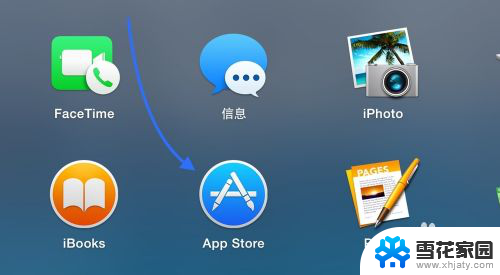
2.打开 App Store 商店以后,请点击右上角的“搜索框”,如图所示
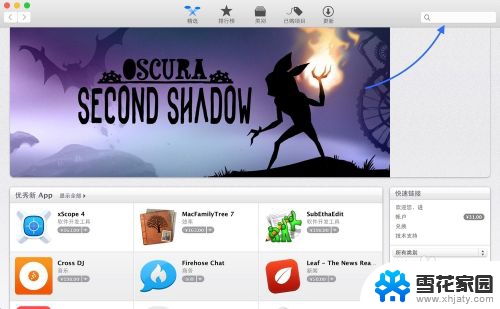
3.随后在搜索框中直接输入 rar 关键字,搜索即可看到很多可以用于在 Mac 上打开 rar 文件的应用。有的是免费的,也有付费的。我个人选择的是 RAR Extractor Free 这款。可以根据个人的喜好来选择一款应用软件。
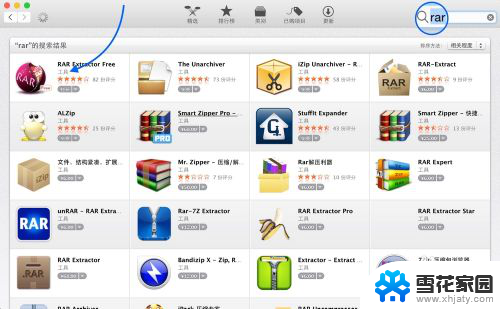
4.如果你是第一次安装的话,需要 Apple ID 账户和密码。
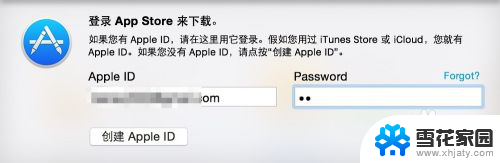
5.当安装好了可以解压打开 RAR 文件的应用以后,再回到 Mac 上,双击即可打开。
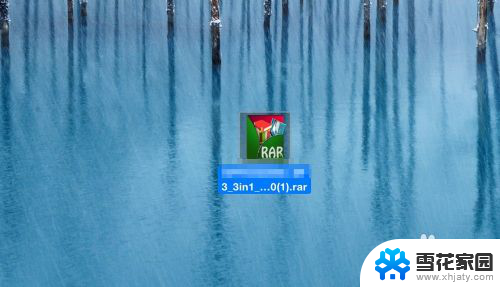
6.随后即会自动解压到当前目录下,我这里是直接解压到桌面上。
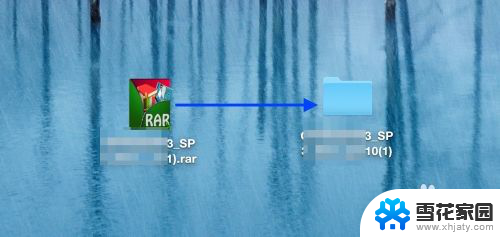
7.如果没有自动解压的话,它会弹出一个选择解压文件到哪里的窗口。选择路径以后,点击 Extract(解压)即可。
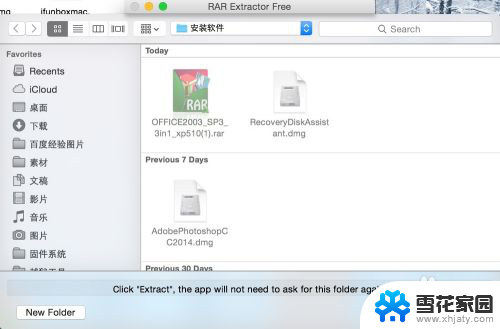
以上是关于苹果电脑如何打开rar文件的全部内容,如果有不清楚的用户可以按照以上方法操作,希望这些方法能对大家有所帮助。
苹果电脑打开rar文件用什么软件 苹果电脑怎么使用rar文件相关教程
-
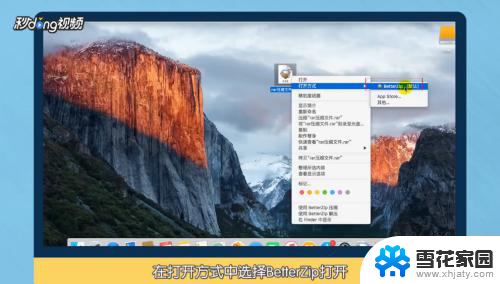 苹果电脑怎么打开压缩文件rar 苹果电脑如何解压rar文件
苹果电脑怎么打开压缩文件rar 苹果电脑如何解压rar文件2024-05-16
-
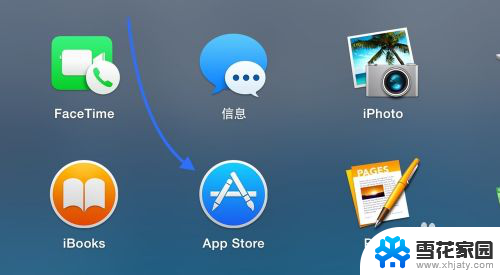 mac电脑怎么解压rar文件 苹果电脑rar文件打开方法
mac电脑怎么解压rar文件 苹果电脑rar文件打开方法2024-04-08
-
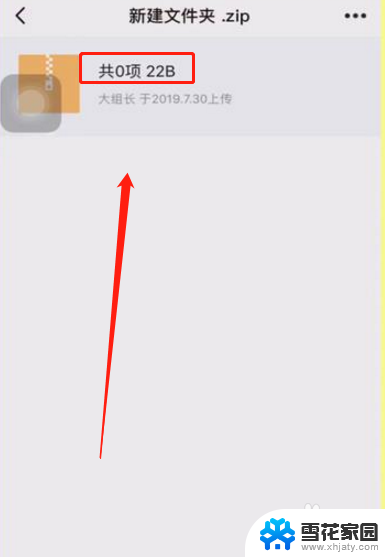 苹果手机打开rar文件 iPhone怎么打开rar文件
苹果手机打开rar文件 iPhone怎么打开rar文件2024-08-11
-
 用什么打开rar文件 如何在电脑上打开rar文件
用什么打开rar文件 如何在电脑上打开rar文件2024-04-19
- 电脑的rar文件用什么打开 如何打开rar文件
- 文件rar用什么打开 rar文件打开显示乱码怎么解决
- 用什么方式打开rar文件 rar文件解压失败怎么解决
- 苹果电脑文件怎么打开 苹果笔记本如何打开文件管理器
- rar格式用什么打开 rar文件打开密码
- 苹果系统.exe文件怎么打开 苹果手机exe文件打开方法
- nvidia怎么打开录制 NVIDIA显卡录像功能怎么打开
- 华为mate30怎么调声音大小 华为mate30怎么调整铃声音量
- 电脑频繁重启无法开机 电脑无法开机怎么解决
- 微信删除的号码怎么找回来 怎样找回被删除的微信联系人
- 电脑桌面图标自己变乱 电脑桌面图标乱了怎么办
- 台式电脑设置硬盘启动怎么设置 固态硬盘启动项设置教程
电脑教程推荐